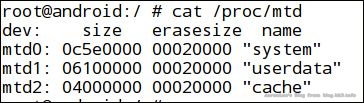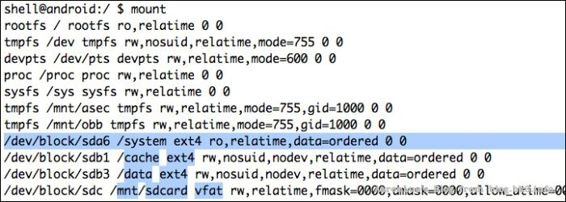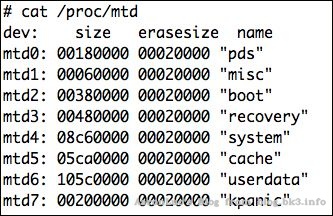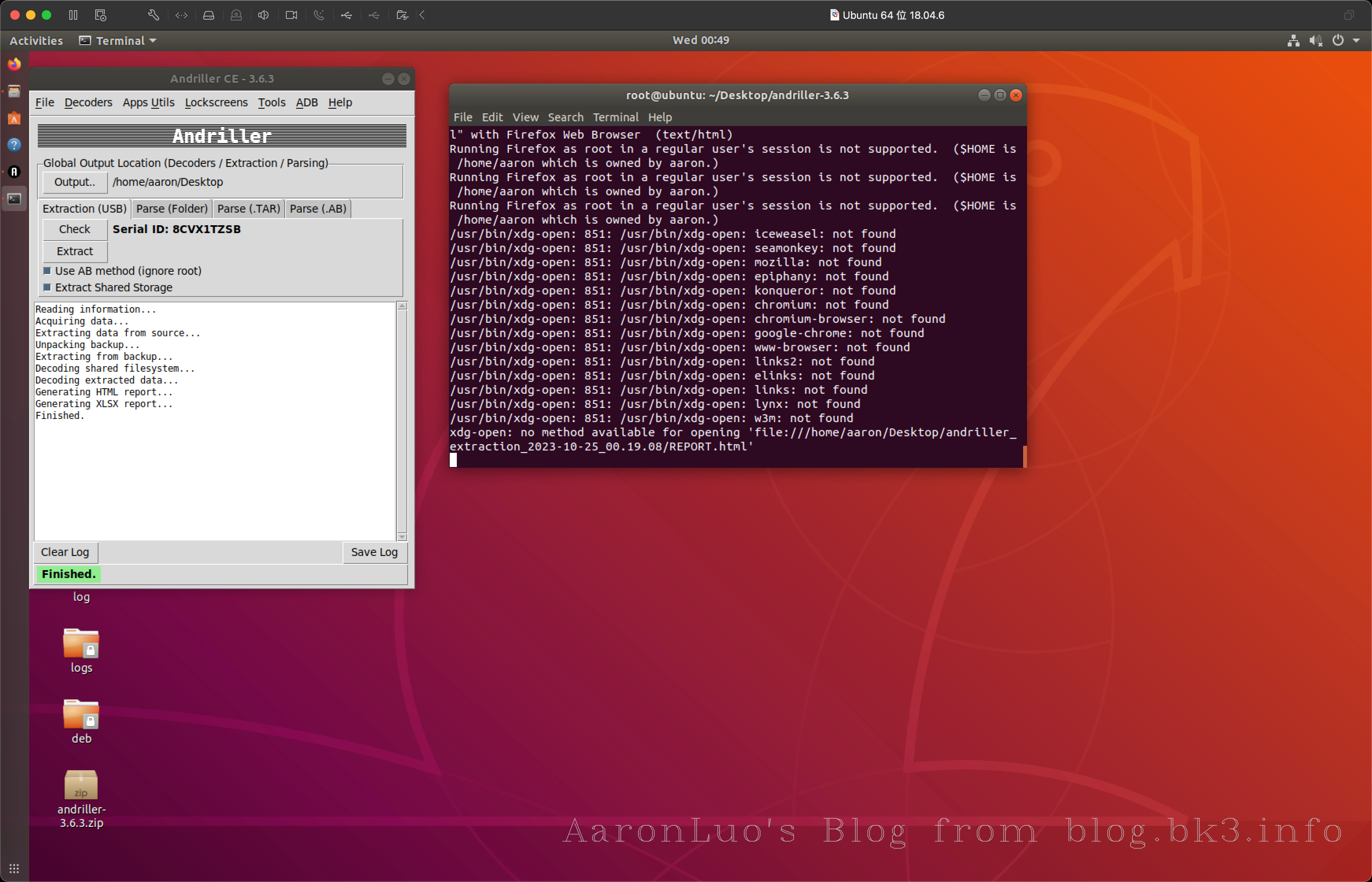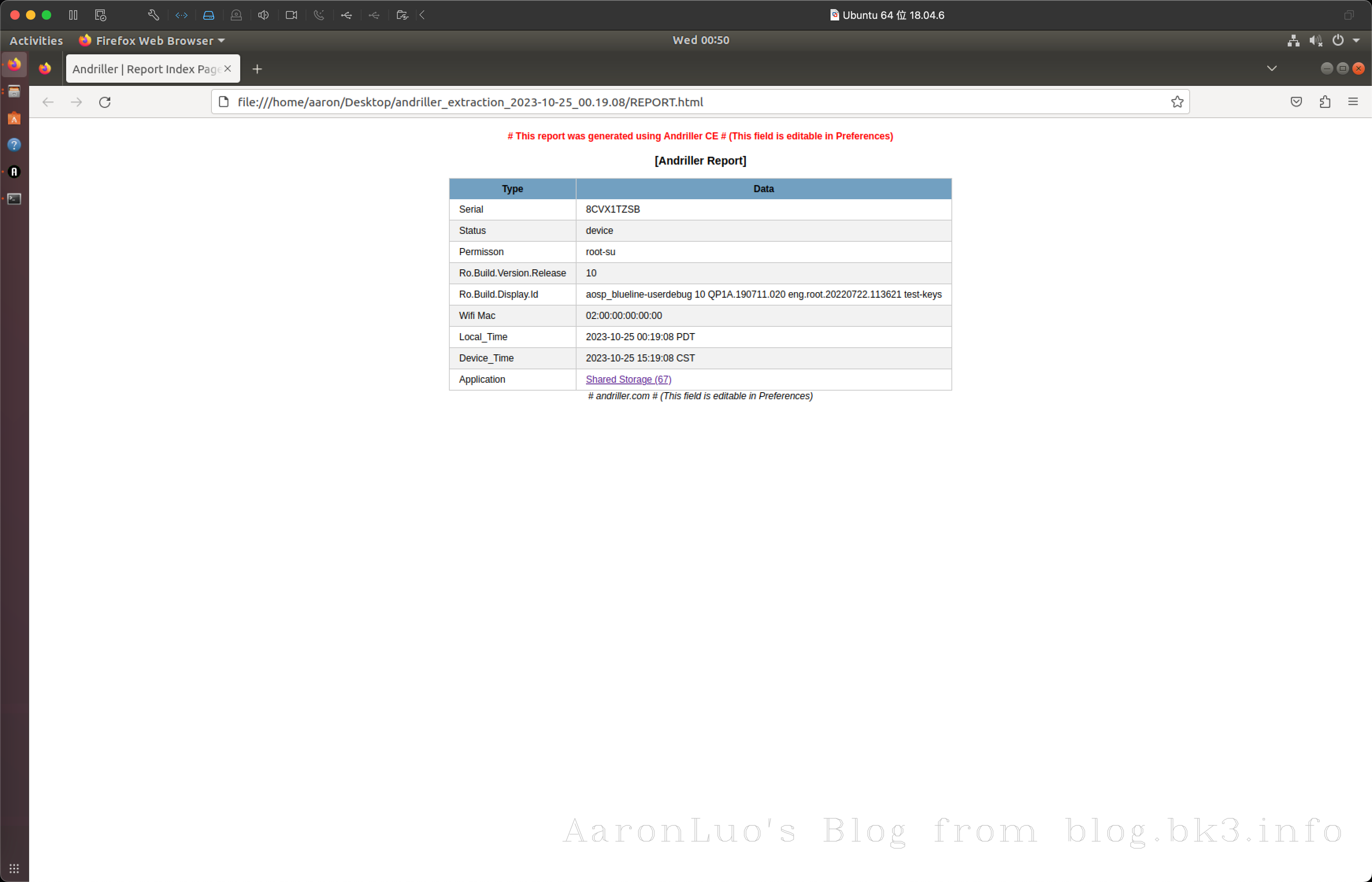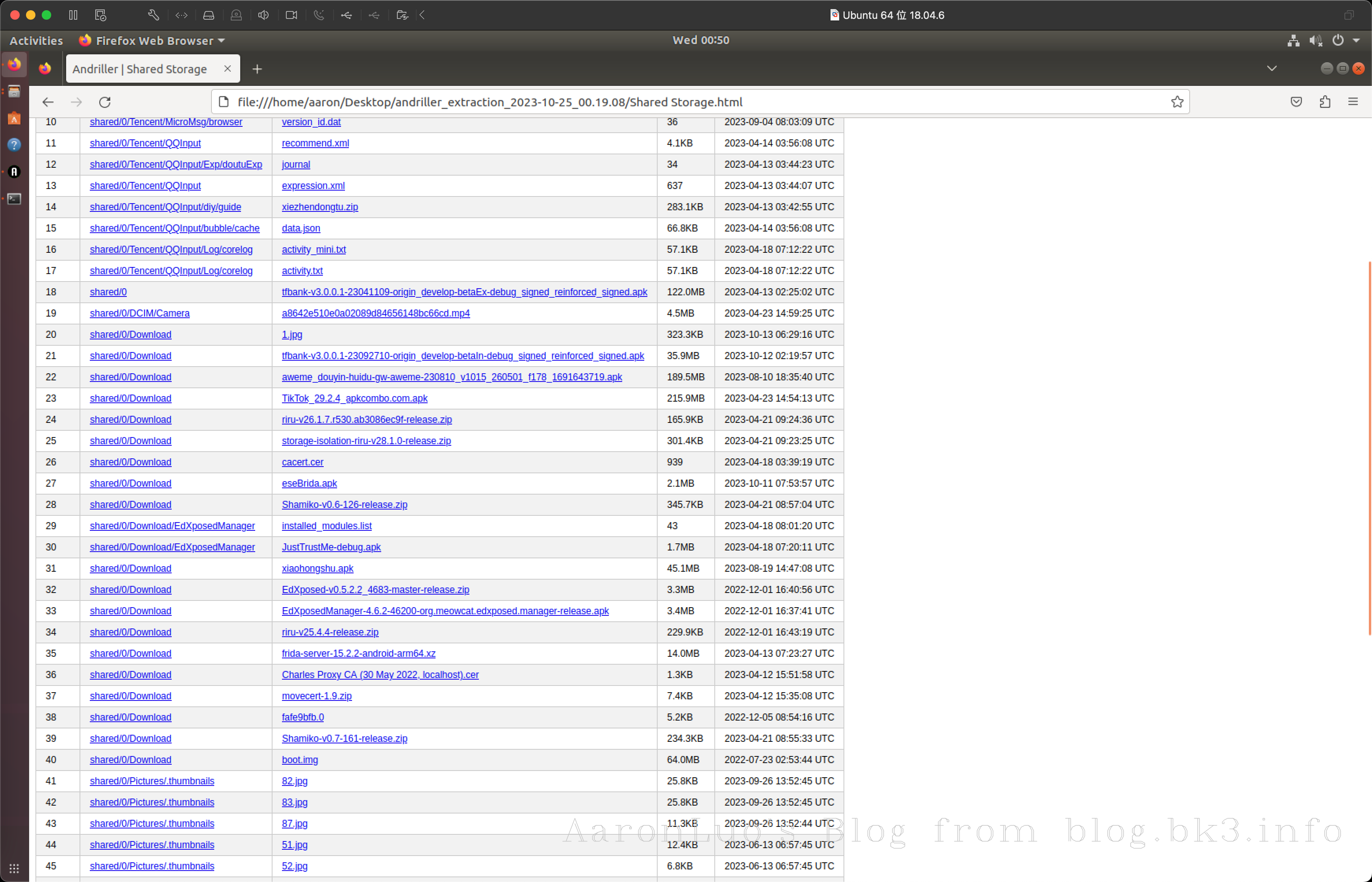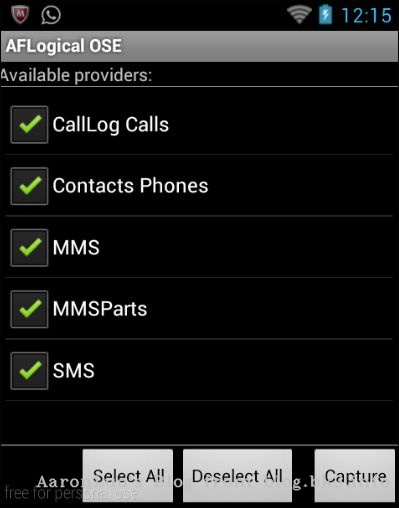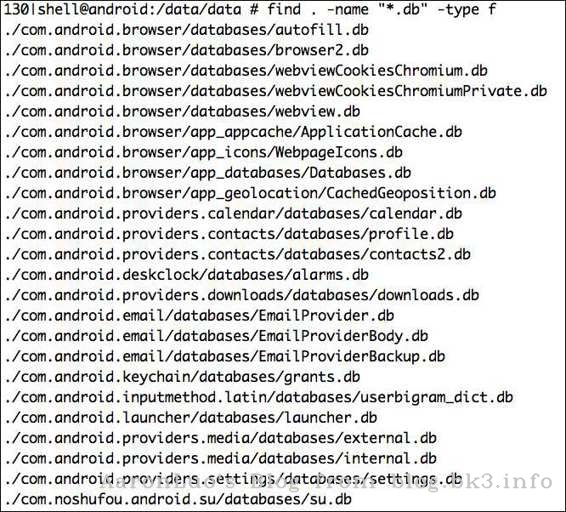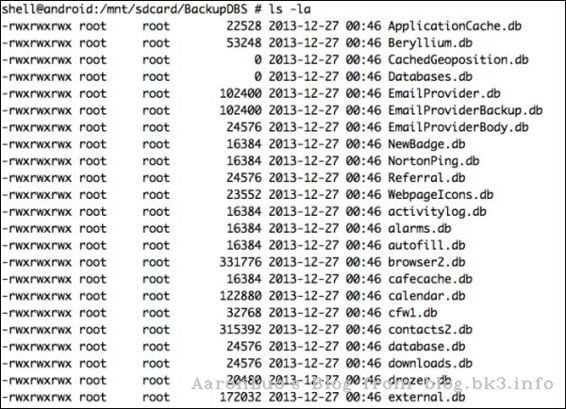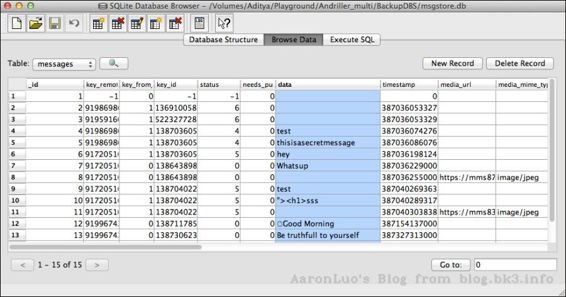取证类型
取证是使用不同的手动和自动方法从设备中提取和分析数据。它可以大致分为两类:
- 逻辑采集:这是的一种取证方法,其中取证员与设备交互并从文件系统提取数据。该数据可以是任何内容,诸如应用特定数据,联系人,通话记录,消息,web 浏览器历史,社交网络用户信息和财务信息。逻辑采集的优点是,在大多数情况下比物理采集更容易获取逻辑信息。然而,在一些情况下,该方法的一个限制是,在这种情况下的证据(智能手机及其数据)具有被篡改的高风险。
- 物理采集:这意味着对整个物理存储介质进行逐位拷贝。我们还可以在执行物理采集时定位不同的单个分区。与逻辑采集相比,这种方法慢得多,但更可靠和可信赖。此外,为了在智能手机上执行物理采集,检查者需要熟悉不同类型的文件系统,例如 Yet Another Flash File System 2(YAFFS2),ext3,ext4,rfs 等。
文件系统
在我们深入取证以及从设备提取数据之前,我们应该清楚地了解文件系统类型和它们之间的差异。正如我们前面讨论的,在 Android 中进行物理采集有点棘手,一个主要原因是文件系统不同。
Android 文件系统的主分区通常被分区为 YAFFS2。在 Android 中使用 YAFFS2 的原因是,它为设备提供了优势,这包括更高的效率和性能,以及更低的占用空间。几年前,当 Android 刚刚推出时,取证是平台上的一个大问题,因为几乎没有支持 YAFFS2 文件系统格式的取证工具。
SD 卡是 FAT32 类型,是正常系统用户中的共享格式。因此,为了获取 SD 卡的映像,可以使用任何常规的数据采集取证工具。
制作副本或创建现有数据系统映像的最有名的工具之一是 dd,它从原始来源到系统进行逐块复制。然而,由于该工具的一些缺点,例如缺少内存块以及跳过坏块,会导致数据损坏,因此不推荐在取证调查期间使用。在接下来的章节中,我们将深入介绍 Android 文件系统,并将研究如何以最有效的方式从文件系统中提取数据。
Android 文件系统分区
正如我们在前面的章节中讨论的,Android 基于 Linux 内核,并从 Linux 本身派生其大部分功能和属性。 在 Android 中,文件系统被划分为不同的分区,每个分区都具有重要意义。
为了在 Android 设备上查看分区,我们可以使用adb shell然后查看proc下的mtd文件,如下面的命令所示。 在一些不存在mtd文件的设备中,在proc下有另一个名为partitions的文件,如下面的命令所示:
adb shell
cat /proc/mtd
以下是在设备上执行上述命令来列出所有分区后的输出的屏幕截图。
正如我们在上面截图中看到的,存在各种文件系统分区及其各自的大小。 在大多数 Android 设备上,我们通常会看到一些数据分区,如system,userdata,cache,recovery,boot,pds,kpanic和misc,它们安装在dev列指定的不同位置。 为了看到不同的分区和类型,我们可以在adb shell中键入mount。
正如我们在下面的截图中可以看到的,通过执行mount命令列表,所有不同的分区及其位置将被挂载:
使用dd提取数据
dd工具是取证中最常用的工具之一,以便为数据提取过程创建映像。 换句话说,它用于将指定的输入文件转换并复制为输出文件。 通常在分析期间,我们不允许与证据直接交互和更改。 因此,获得设备文件系统的映像,然后对其执行分析总是一个好的选择。
默认情况下,dd工具在大多数基于 Linux 的系统中,以及在 Android 设备中的/system/bin中都存在。 如果它不存在于你的设备中,您可以安装 BusyBox,它将安装dd以及一些其他有用的二进制文件。 你可以从 BusyBox 应用程序(https://play.google.com/store/apps/details?id=stericson.busybox)获取dd的二进制文件,或者你甚至可以自己交叉编译。
dd的标准语法如下:
dd if = [source file which needs to be copied] of = [destination file to be created]
有几个命令行选项可以与dd一起传递,其中包括:
if:这是要复制的输入文件of:这是内容要复制给它的输出文件bs:这是块大小(一个数字),指定dd复制映像的块大小skip:这是在开始复制过程之前要跳过的块数
让我们现在继续,并取得现有分区之一的映像来进行取证
我们需要找到的第一个东西是不同的分区,它们存在于我们的 Android 设备上,就像我们之前做的一样。 这可以通过查看
/proc/mtd文件的内容来完成。接下来,我们需要了解数据分区的位置,因为这里我们采集数据分区的备份。 在这种情况下,它位于
mtdblock6。 这里,我们将启动dd,并将映像存储在sdcard中,稍后我们将使用adb pull命令拉取映像。adb pull命令只是简单地允许你将文件从设备拉取到本地系统。复制可能需要一些时间,一旦复制完成,我们可以退出
adb shell,访问我们的终端,并键入以下代码:adb pull /mnt/sdcard/data.img data.img我们还可以使用 Netcat 工具将映像直接保存到远程位置/系统。 为此,我们首先需要将端口从设备转发到系统。
adb forward tcp:5566 tcp:5566同时,我们需要在这里启动 Netcat 工具,监听端口 5566。
nc 127.0.0.1 5566 > data.img此后,我们必须执行
adb shell进入设备,然后启动dd工具,并将输出转发到 Netcat。nc -l -p 5566 -e dd if=/dev/block/mtdblock6
这将把映像保存到系统中,而不是保存在设备上的任何位置,然后再拉取它。 如果你的手机上没有dd二进制,你也可以安装 BusyBox 来获得dd二进制。
开始取证调查之前应该确保的一件事是,检查设备是否被设置为在超级用户模式下操作,这通常需要设备的 root。 然而,我们遇到的所有设备并不都是 root。 在这些情况下,我们将使用我们的自定义恢复映像来启动手机,然后 root 设备。
使用 Andriller 提取应用数据
Andriller 是由 Denis Sazonov 以 Python 编写的开源多平台取证工具,它有助于从设备中提取一些基本信息,并且有助于进行取证分析。 分析完成后,将生成 HTML 格式的取证报告。
为了下载它,我们可以访问官方网站http://android.saz.lt/cgi-bin/download.py并下载必要的包。 如果我们在 Linux 或 Mac 环境中,我们可以简单地使用wget命令来下载并解压软件包。 因为它只是一个 Python 文件,以及一些其他必要的二进制文件,所以没有必要安装它; 相反,我们可以直接开始使用它。
wget https://github.com/den4uk/andriller/archive/refs/tags/3.6.3.tar.gz
Saving to: 'Andriller_multi.tar.gz'
100%[=============================>] 1,065,574 114KB/s in 9.2s
2013-12-27 04:23:22 (113 KB/s) - 'Andriller_multi.tar.gz' saved [1065574/1065574]
tar -xvzf Andriller_multi.tar.gz
一旦解压完成,我们可以访问 Andriller 文件夹
下载对应的adb工具以及库
sudo apt-get install android-tools-adb python3-tk
python3 -m venv env
source env/bin/activate
pip install andriller -U
python -m andriller
一旦开始运行,我们会注意到,它会打印出设备的几个信息,如 IMEI 号码,内部版本号和安装的社交网络应用程序。 这里,它检测到 WhatsApp 应用程序以及与其相关联的电话号码,因此它将继续并拉取 WhatsApp 应用程序的所有数据库。
分析完成后,我们将看到类似以下屏幕截图的屏幕:
如果我们查看它为我们创建的 HTML 文件,它将显示一些关于设备的基本信息,如下面的屏幕截图所示。 它还在文件夹db下的同一文件夹目录中创建所有数据库的转储。
使用 AFLogical 提取所有联系人、通话记录和短信
AFLogical 是由 viaForensics 编写的工具,以便从设备创建逻辑采集并将结果呈现给取证员。它从设备中提取一些关键组件,包括短信,联系人和通话记录。
为了使用 AFLogical,我们需要从 GitHub 库https://github.com/viaforensics/android-forensics下载项目的源代码。下载后,我们可以将此项目导入我们的 Eclipse 工作区并进行构建。我们可以从我们现有的代码中访问File | New | Other | Android | Android Project,然后选择下载的源代码路径。
一旦我们将项目导入到我们的工作区,我们就可以在我们的设备上运行它,方法是右键单击项目并选择“运行为 Android 应用程序”。一旦我们运行它,我们将注意到,我们的设备上的AFLogical应用程序提供了选项来选择要提取什么信息。在以下屏幕截图中,你将看到 AFLogical 在设备上运行,并询问用户有关要提取的详细信息:
我们将检查所有东西,然后单击Capture。 AFLogical 将开始从不同来源捕获详细信息,并将捕获的详细信息保存在 SD 卡中的csv文件中。 捕获过程完成后,我们会注意到一个警告框。
我们现在可以查看我们的 SD 卡路径,我们可以找到保存的.csv文件。
然后我们可以在任何.csv文件查看器中打开这些.csv文件来查看详细信息。 因此,AFLogical 是一个快速有效的工具,用于从设备中提取一些信息,如联系人,通话记录和消息。
手动转储应用的数据库
既然我们已经看到,很多工具可以帮助我们进行取证,我们还可以使用adb和我们的手动技能从设备中提取一些信息。 正如我们之前学到的,应用程序文件存储在/data/data/[应用程序的包名]/位置。 由于大多数应用程序也使用数据库来存储数据,我们注意到在名为directory的包中有另一个名为databases的文件夹。 这里需要注意的一点是,这只会帮助我们从使用数据库的应用程序中提取信息,以便转储应用程序和其他相关信息。 在某些应用程序中,我们可能还会注意到,应用程序将数据存储在 XML 文件中或使用共享首选项,我们需要手动审计它们。
Android 使用 SQLite 数据库(我们将在下一章深入讨论)与.db文件格式。 下面是手动提取所有数据库的步骤:
- 进入设备,并创建一个文件夹来存储所有数据库
- 查找所有
.db文件并将其复制到创建的文件夹 - 压缩文件夹并拉取它
因此,我们可以使用adb shell查找/data/data/location中的所有数据库文件,将它们压缩到归档文件中,然后将其拉取出来。
在 SD 卡中创建一个名为
BackupDBS的文件夹为此,我们可以简单地执行
adb shell,然后在/mnt/sdcard下创建一个名为BackupDBS的文件夹:adb shell mkdir /mnt/sdcard/BackupDBS查找所有
.db文件并将其复制到BackupDBS为此,我们可以使用一个简单的命令行绝技来查找和复制
/data/data中的所有.db文件。 我们首先使用find命令查找所有.db文件。 在以下命令中,我们使用find工具,并指定从当前位置搜索,然后查找具有任何文件名(通配符*)以及扩展名db的所有文件(即*.db),以及类型为文件f。find . -name "*.db" -type f下面的截图展示了输出:
现在,我们可以简单地使用
cp和find,以便将其复制到BackupDBS目录find . -name "*.db" -type f -exec cp {} /mnt/sdcard/BackupDBS \;现在,如果我们查看
/mnt/sdcard下的BackupDBS目录,我们的所有数据库都已成功复制到此位置。压缩并拉取文件。 现在,在同一位置,我们可以使用
tar工具创建一个压缩包,并使用adb pull。tar cvf backups.tar BackupDBS/然后,从系统中,我们可以简单地像这样拉取它。 此方法也可以用于通过在
/data/app和/data/app-private文件夹中查找文件类型.apk,来从手机中拉取所有.apk文件。如果我们仔细看一看,在我们的
backups.tar中,还有一个名为msgstore.db的 WhatsApp 应用程序的数据库。 让我们继续分析和研究数据库内部的内容。 为此,我们需要首先解压我们刚才拉取的tar归档文件。tar -xvf backups.tar现在,为了分析名为
msgstore.db的 WhatsApp 的 SQLite 数据库,我们可以下载并使用任何 SQLite 浏览器。 对于本书,我们使用 SQLite 数据库浏览器,可以从http://sourceforge.net/projects/sqlitebrowser/下载。现在,如果我们在 SQLite 数据库浏览器中打开
msgstore.db文件并访问浏览器数据,我们可以在 SQLite 浏览器中看到我们的所有 WhatsApp 对话。 在以下截图中,我们可以看到在 SQLite 数据库浏览器中打开的msgstore.db,它显示 WhatsApp 应用程序的所有聊天对话: